word页边距设置无效的解决办法:1.切换至“页面视图”模式以正确显示页边距;2.检查段落缩进和边框,确保左右缩进为0且边框未占边距空间;3.查看节的设置,调整或取消分节符;4.更新或重新安装打印机驱动程序并核对打印设置;5.确认页面大小设置正确如a4;6.解除文档保护以便修改格式;7.调整表格属性避免超出页边距;8.将文档转为最新.docx格式解决兼容性问题;9.使用标尺直接拖动调整页边距;10.检查页眉页脚区域是否占用过多空间;11.理解打印机物理边距限制,启用“无边距打印”功能;12.用尺子测量打印文档或在word中通过标尺及页面设置对话框查看精确数值;13.在css中使用!important声明覆盖word样式冲突。
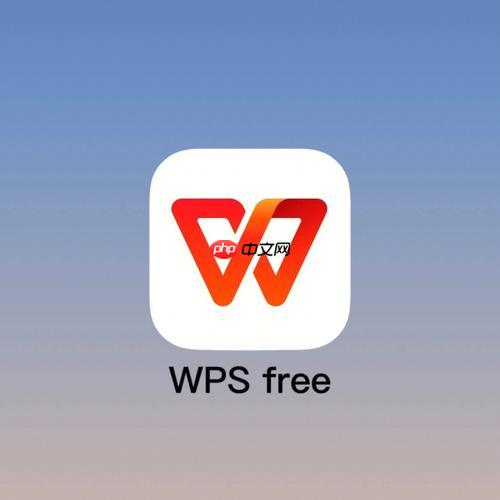
Word页边距设置无效,通常是因为文档结构、打印机设置或视图模式等多种因素干扰。别慌,问题总有解决办法。

解决办法:

-
检查视图模式: 确保你当前处于“页面视图”模式。在“视图”选项卡中,选择“页面视图”,这样你才能准确看到页边距的实际效果。有时候,草稿视图会忽略页边距设置。
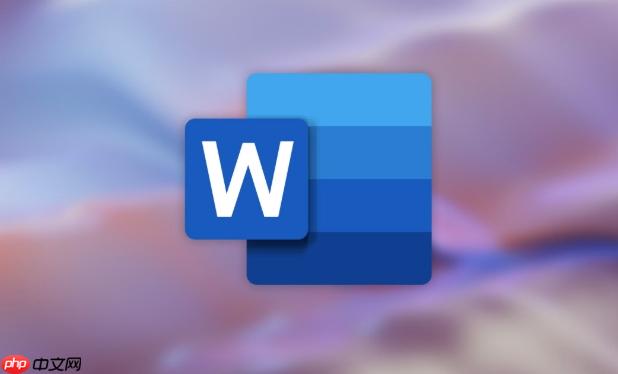
段落缩进和边框: 检查是否有段落缩进或边框影响了页边距的显示。选中相关段落,右键选择“段落”,在“缩进和间距”选项卡中,确保“左”和“右”缩进都设置为0。同时,检查是否有边框占据了页边距的空间。
节的设置: Word文档可以分节,每一节可以有不同的页边距设置。点击“布局”选项卡,在“页面设置”组中,点击右下角的小箭头,打开“页面设置”对话框。切换到“版式”选项卡,查看“节的起始位置”是否影响了页边距。如果需要,可以调整节的起始位置,或者取消分节符。
打印机驱动程序: 打印机驱动程序可能会覆盖Word的页边距设置。尝试更新或重新安装打印机驱动程序。在“文件”->“打印”中,检查打印机的属性设置,确保页边距设置与Word文档一致。
页面大小: 检查页面大小是否正确。不匹配的页面大小会导致页边距显示异常。在“布局”选项卡中,选择“大小”,选择正确的页面尺寸,比如A4。
文档保护: 如果文档被保护,某些格式设置可能无法更改。检查文档是否被保护,解除保护后再次尝试修改页边距。
表格的影响: 如果文档包含表格,表格的边框和单元格边距可能会影响整体的页边距。调整表格属性,确保表格不会超出页边距的范围。
兼容性模式: 如果文档以较旧的Word版本创建,可能会出现兼容性问题。尝试将文档转换为最新的Word格式(.docx)。
标尺的使用: 使用标尺直接调整页边距。在“视图”选项卡中,确保“标尺”被选中。然后,你可以直接在标尺上拖动页边距的边界来调整。
页眉页脚区域: 确保页眉和页脚区域没有占用过多的空间。页眉页脚的内容可能会挤占正文区域,导致页边距看起来不正确。
Word页边距调整后,实际打印效果和屏幕显示存在差异?
打印机本身存在物理边距限制,即打印机无法打印到纸张的边缘。所以,即使Word中设置了很小的页边距,打印机也会自动保留一定的空白区域。可以在打印机设置中查找“无边距打印”选项,如果你的打印机支持此功能,可以尝试使用。另外,不同的打印机型号,其物理边距也可能不同。
如何精确测量Word文档的实际页边距?
最简单的方法是用尺子直接测量打印出来的文档。如果需要在Word中精确测量,可以在“视图”选项卡中勾选“标尺”,然后将鼠标移动到页边距的边界处,Word会显示当前的精确数值。此外,可以利用Word的“页面设置”对话框,在其中查看和修改页边距的精确数值。
Word页边距设置与CSS样式冲突怎么办?
这通常发生在将Word文档转换为网页时。Word的页边距设置可能会与CSS样式发生冲突,导致网页显示效果不佳。解决办法是在CSS样式中覆盖Word的默认样式。可以使用!important声明来确保CSS样式优先应用。例如,可以设置body { margin: 0 !important; }来移除body元素的默认页边距。另外,可以使用浏览器的开发者工具来检查和调试CSS样式。






























